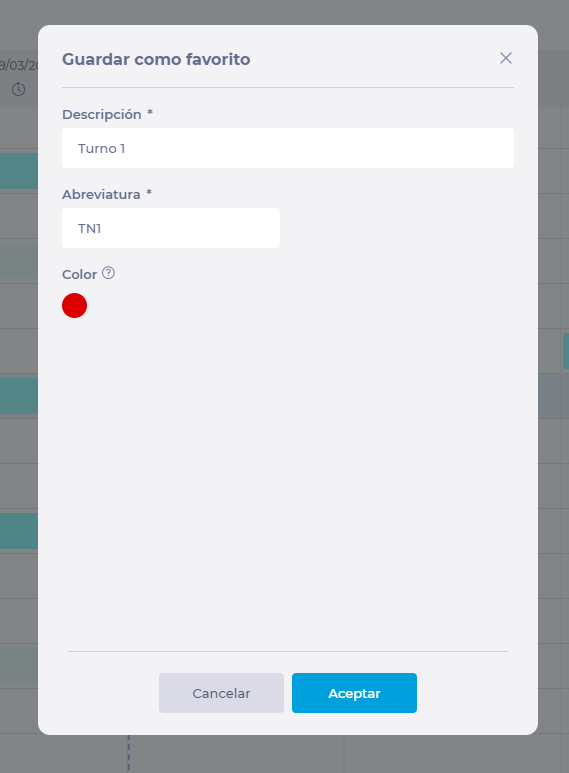Point de départ : Le module Main-d'œuvre.
- Sélectionnez Planification > Scheduler 2.0 depuis le menu principal.
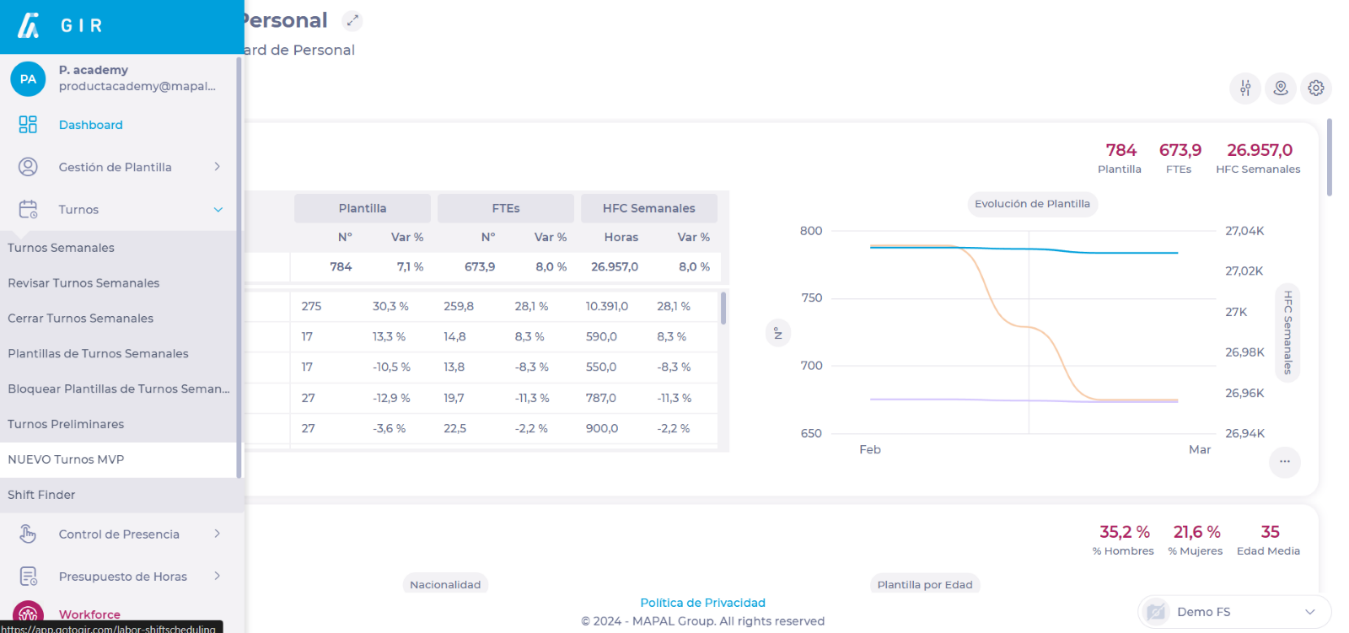
- Sélectionnez les onglets Configuration bouton sur l'écran de changement de vitesse principal.
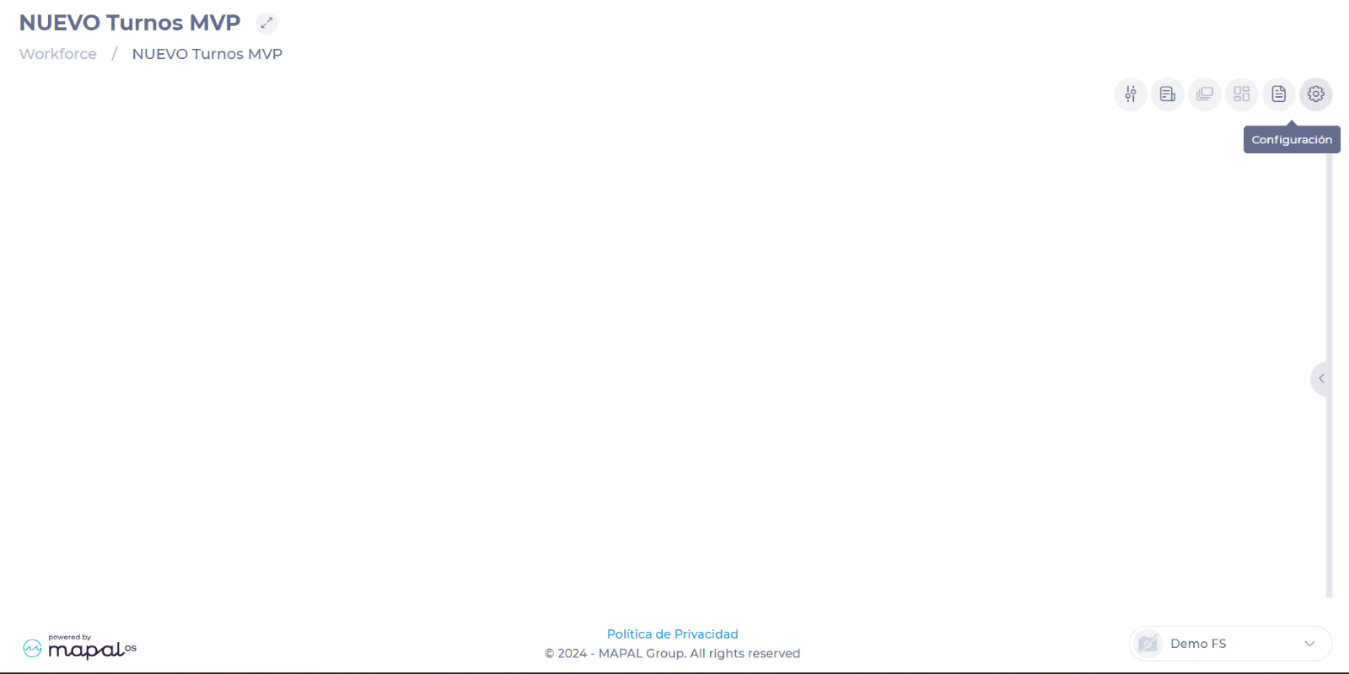
- Sélectionnez Changements préférés dans le menu déroulant.
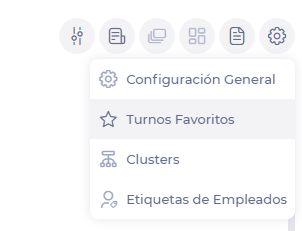
Configurer les quarts de travail favoris
Depuis le panneau des quarts de travail favoris
- Une fois dans l'écran des quarts de travail favoris, sélectionnez le Changements .
- Sélectionnez Nouveau + pour créer un nouveau quart de travail favori.
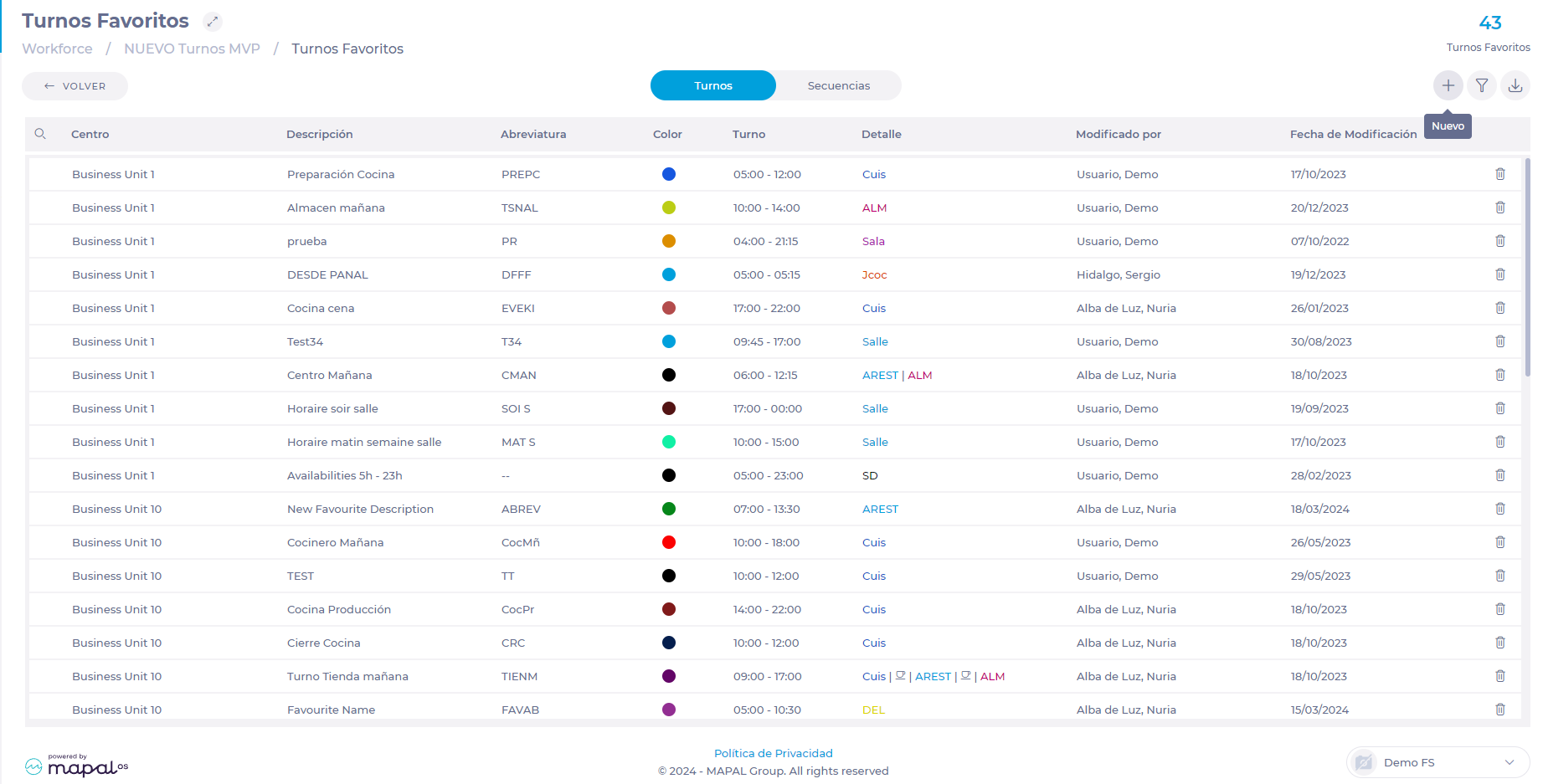
- Dans la fenêtre contextuelle Ajouter un quart de travail, attribuez :
- Description et abréviation de l'équipe favorite
- Couleur à utiliser pour le quart de travail favori lorsqu'il est attribué
- Unité commerciale (centre de travail) où aura lieu le quart de travail préféré
- L'activité ou les activités à réaliser pendant le quart de travail
- Les heures de début et de fin de chaque activité
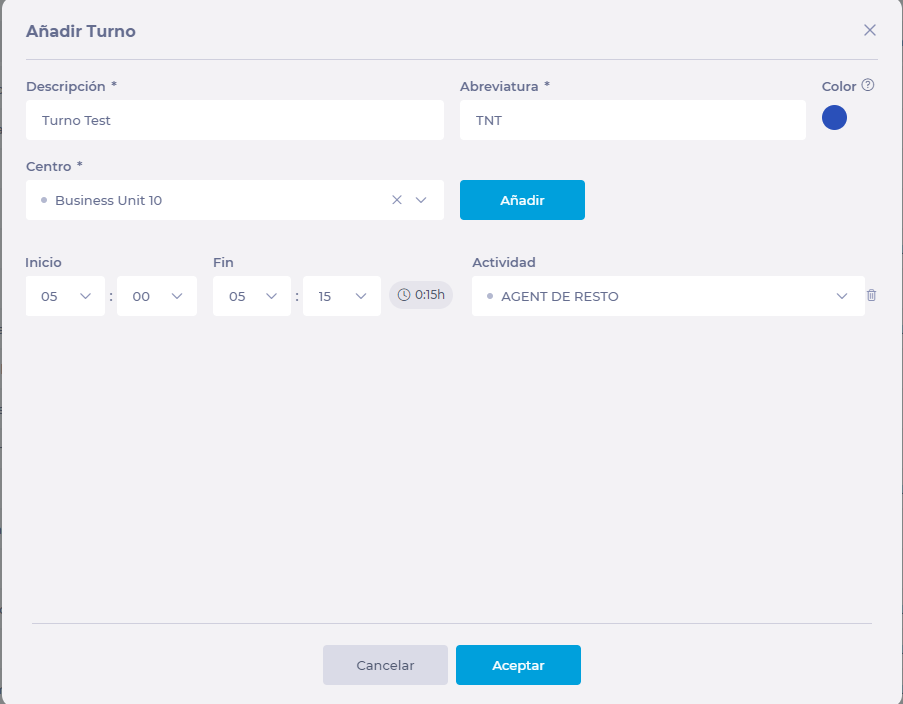
- Une fois les informations de décalage complétées, sélectionnez Accepter pour enregistrer le changement favori OU Annuler pour le jeter.
À partir du planificateur de quarts
- Sur l'écran « NOUVEL ÉQUIPEMENT MVP », définissez les paramètres d'affichage des équipes souhaitées. Pour configurer le planificateur, consultez la section Accéder au planificateur.
- Localisez le quart de travail que vous souhaitez marquer comme favori dans le planning et appuyez sur le clic droit.
- Sélectionnez Enregistrer comme favori dans le menu déroulant.
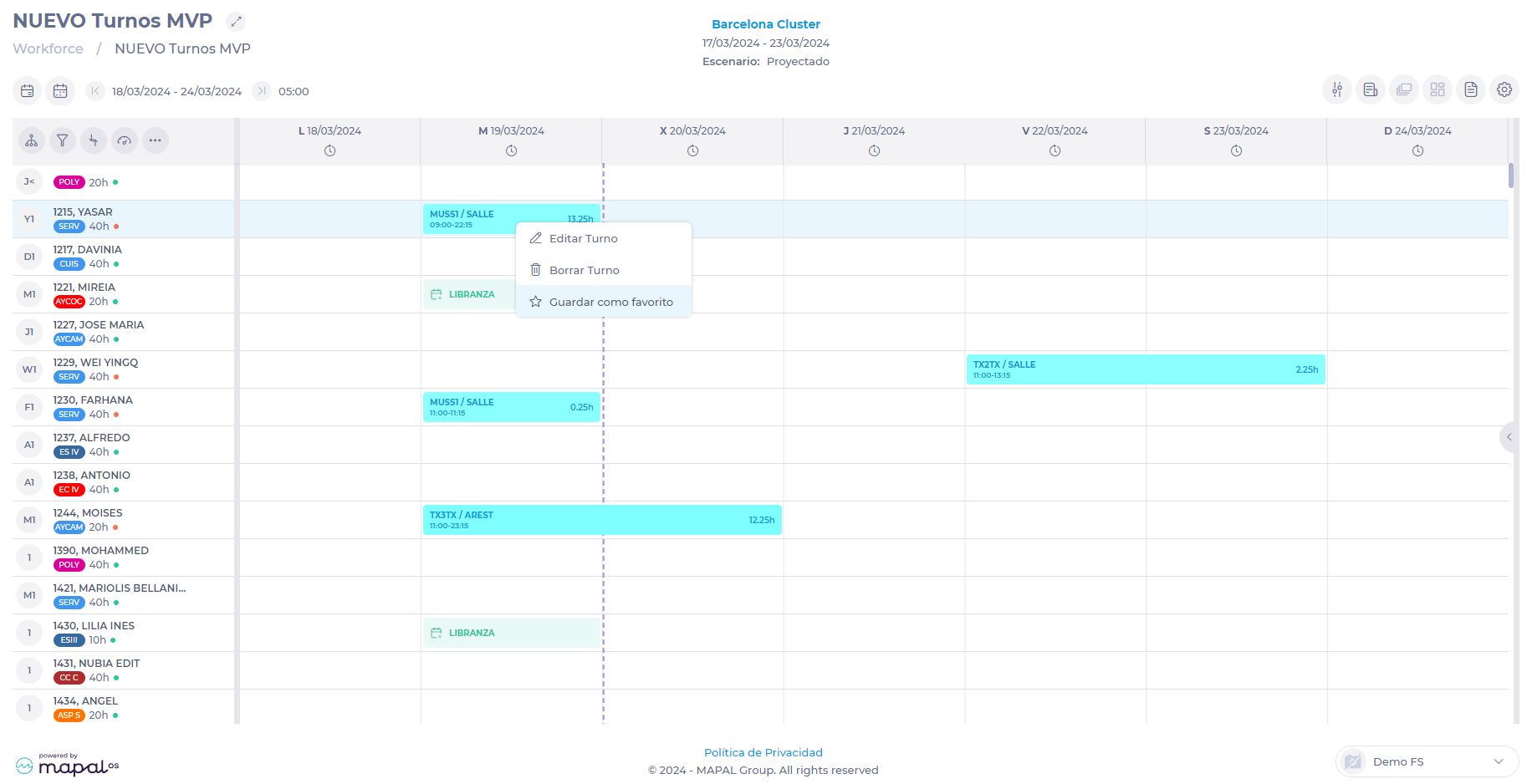
- Une fenêtre contextuelle apparaîtra dans laquelle vous devrez configurer :
- Description et abréviation de l'équipe favorite
- Couleur à utiliser pour le quart de travail favori lorsqu'il est attribué
- Sélectionnez Accepter pour enregistrer le quart de travail dans le catalogue des quarts de travail favoris OU Annuler pour le jeter.
Configurer les séquences
- Une fois dans l'écran des quarts de travail favoris, sélectionnez le Séquences .
- Sélectionnez Nouveau + pour mettre en place une nouvelle séquence.
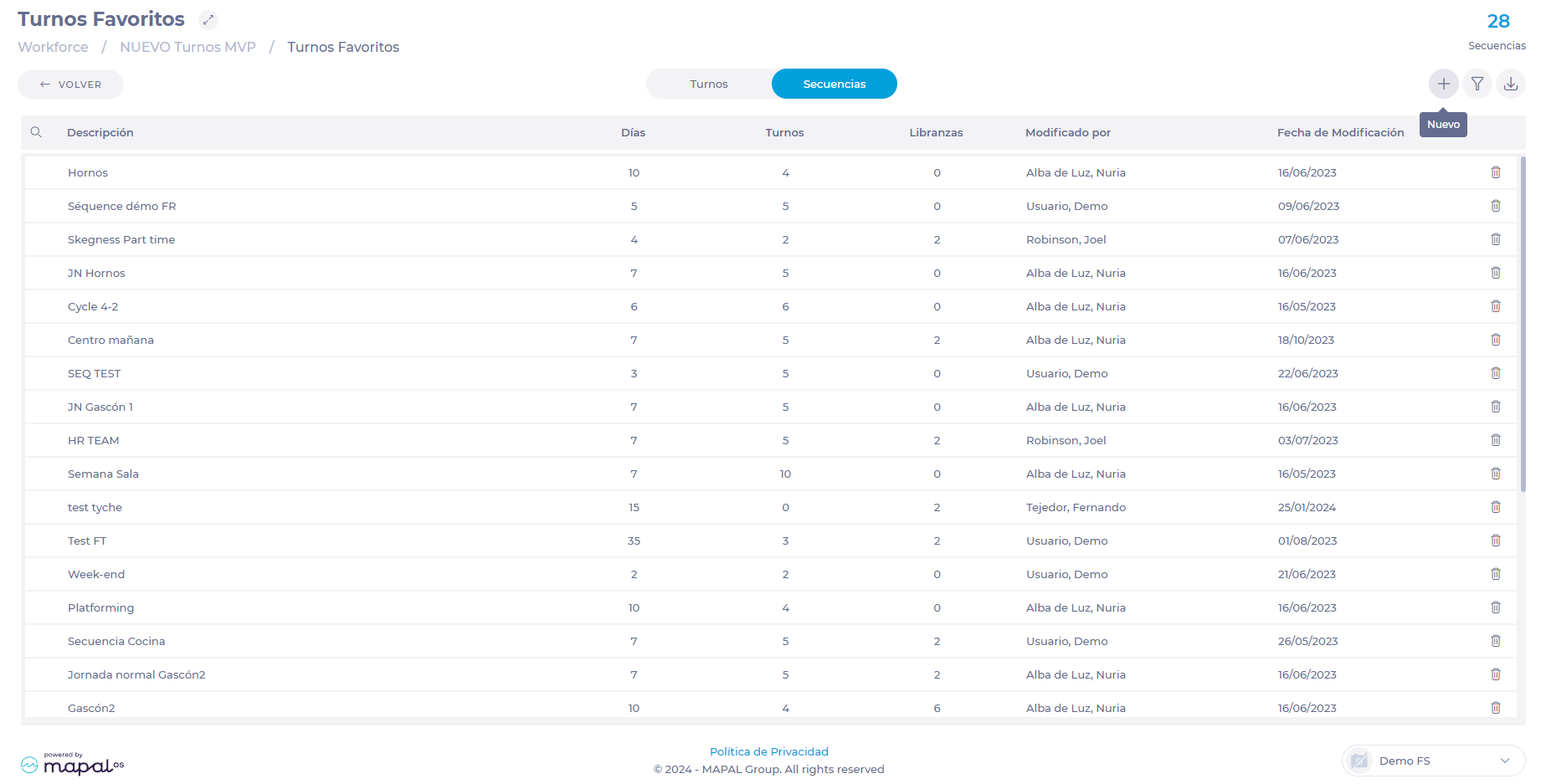
- Dans la fenêtre contextuelle Nouvelle séquence, attribuez :
- Description ou nom de la séquence
- Durée en nombre de jours
- Horaires favoris à attribuer et dans quel ordre
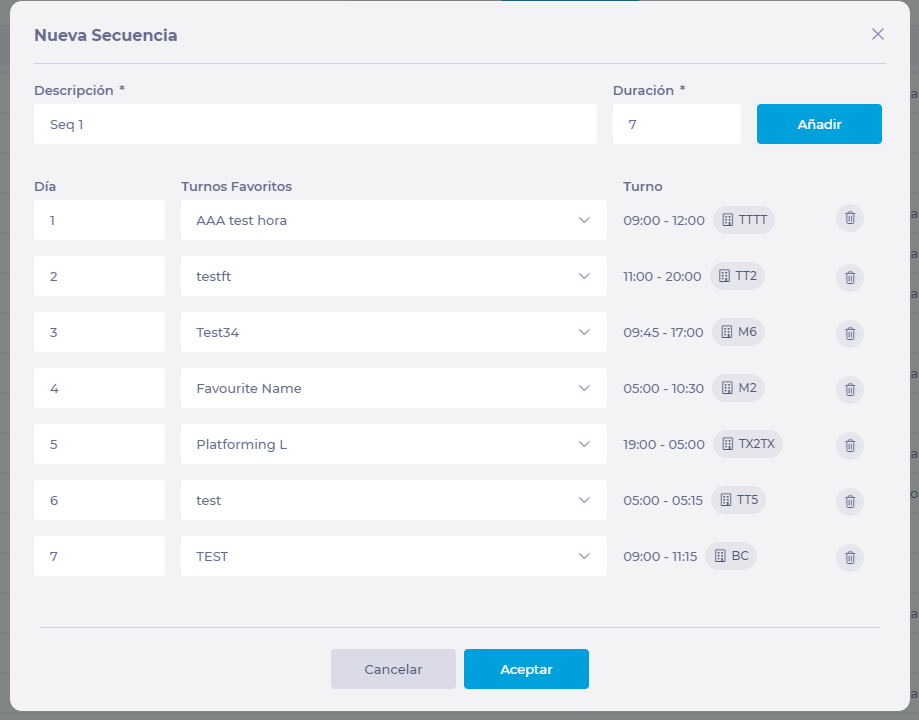
- Une fois les informations de séquence complétées, sélectionnez Accepter pour le sauver OU Annuler pour le jeter.
Si vous souhaitez modifier ou supprimer des détails dans un quart ou une séquence favorite, consultez Gérer les quarts de travail et les séquences favoris.
Remarques : La configuration des quarts et séquences favoris est limitée à ceux qui disposent de l'action de sécurité correspondante, tandis que tous les utilisateurs ayant accès et la capacité de créer des horaires peuvent utiliser ces favoris et séquences créés pour les attribuer à leurs employés.
Pour attribuer des quarts ou des séquences favoris à un employé, consultez Attribuer des quarts de travail et des séquences favoris.